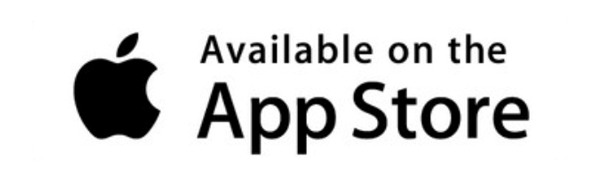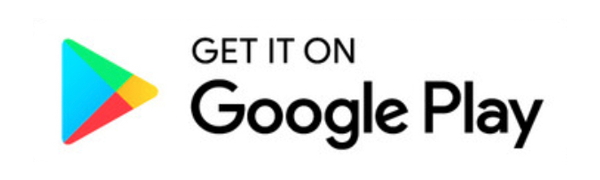WLAN ändern
Soll der Minisafe2 in einer neuen WLAN-Umgebung betrieben werden, müssen die Netzwerkeinstellung angepasst werden.
altes WLAN existiert noch
Solange noch das alte WLAN existiert, kann über EINSTELLUNGEN / CONTROLLER / MINISAFE2 / EXPERTENEINSTELLUNGEN / WLAN ÄNDERN das neue WLAN-Netzwerk ausgewählt und das Passwort eingetragen werden.
altes WLAN existiert nicht mehr
Ist der Zugriff über die App GFA5 zum Minisafe2 nicht mehr möglich, sind die neuen WLAN-Einstellungen wie folgt möglich:
- Zunächst die bereits installierte APP GFA5 schließen
- Netzwerk-Einstellungen am Minisafe2 zurücksetzten: Reset-Knopf auf der Rückseite gedrückt halten und in dem Reset-Modus „LED leuchtet orange“ loslassen. (Nicht länger drücken, bei orange los lassen!)
- WLAN Einstellungen im mobilen Gerät öffnen und mit MiniSafe2-XXXXX verbinden
- App GFA5 starten (Fehlermeldung ignorieren)
- Gehe zu EINSTELLUNGEN CONTROLLER MINISAFE2 (Längere Wartezeit)
- Scrolle nach unten und wähle EXPERTENEINSTELLUNG
- WLAN ÄNDERN auswählen
- Wähle das neue WLAN aus der Anzeigeliste und gebe das Passwort ein
- Wähle MIT WLAN VERBINDEN, und 10 Sekunden warten
- Wenn die LED des MiniSafe2 nicht mehr blinkt in der App auf NEIN klicken
- Um das mobile Gerät wieder mit dem WLAN zu verbinden auf WEITER klicken
- Letzte Abfrage erneut mit WEITER bestätigen
falsches Passwort eingetragen?
Wurde das Passwort für das WLAN falsch eingetragen, muss die Netzwerkeinstellung zurückgesetzt werden. Den Reset-Knopf auf der Rückseite des MiniSafe2 gedrückt halten und beim Reset-Modus „LED leuchtet orange“ sofort loslassen. (Nicht länger drücken!) Dann wieder bei Punkt 3 einsteigen.